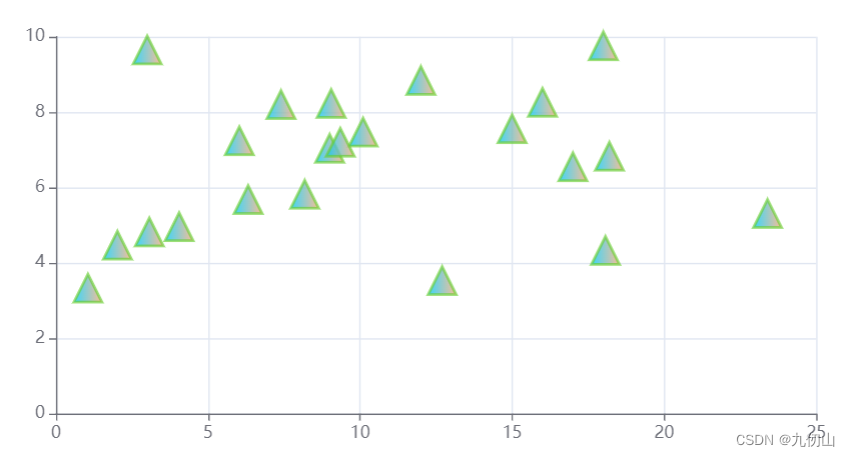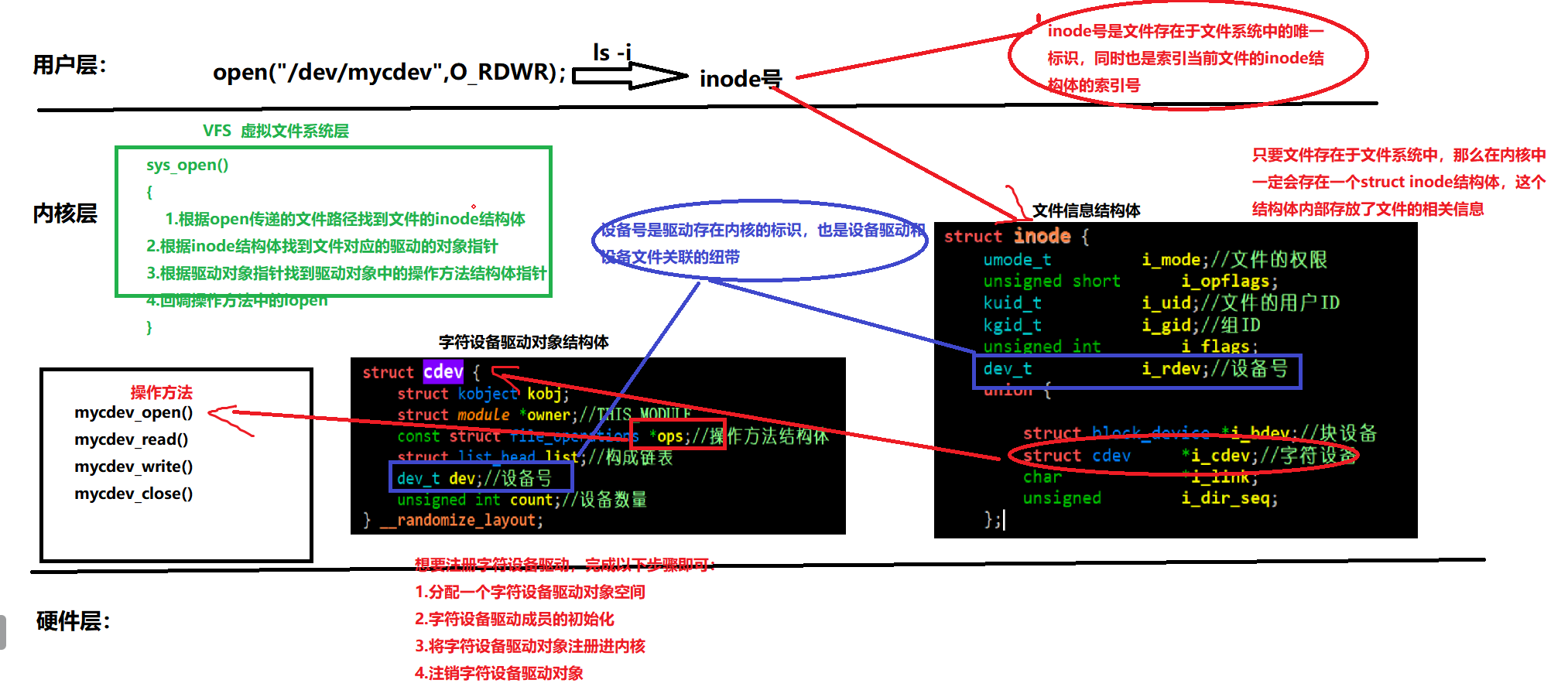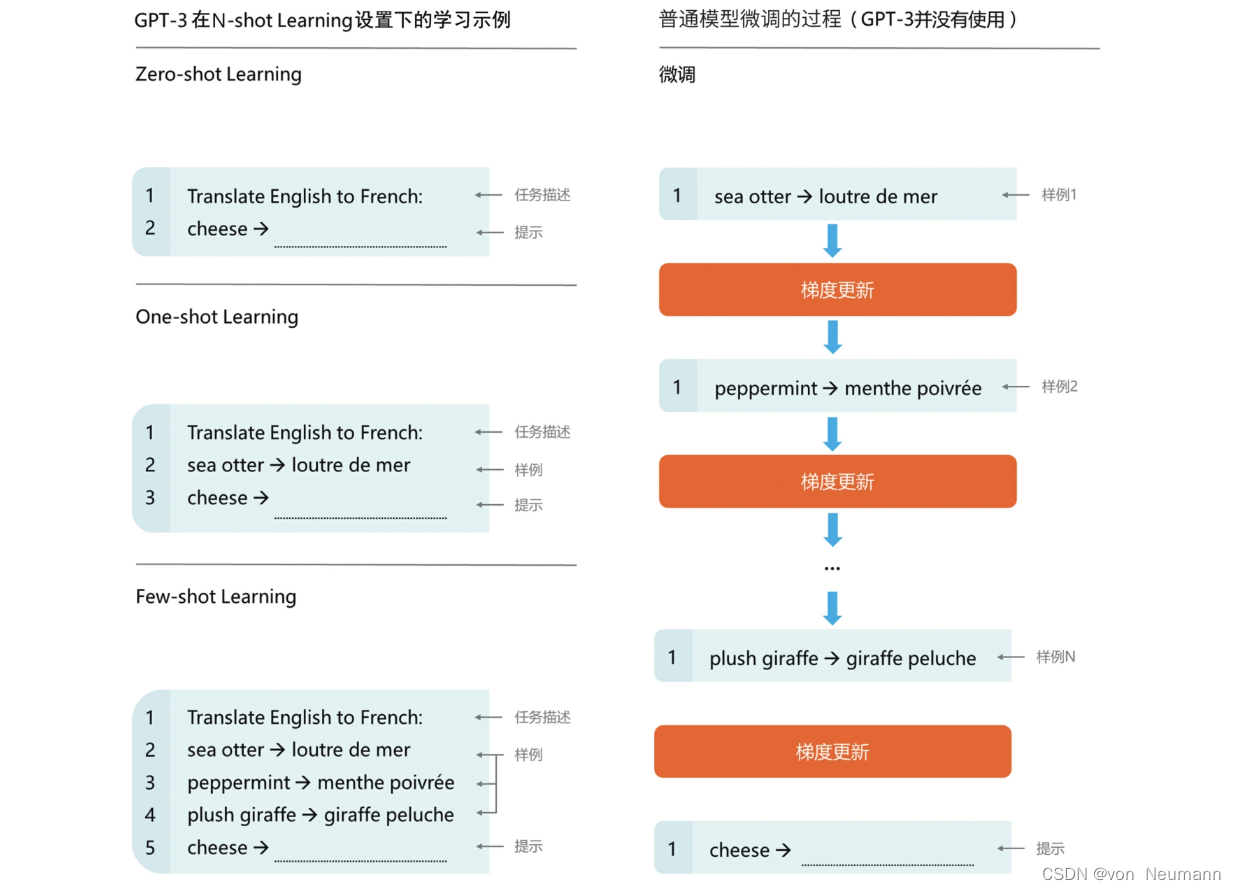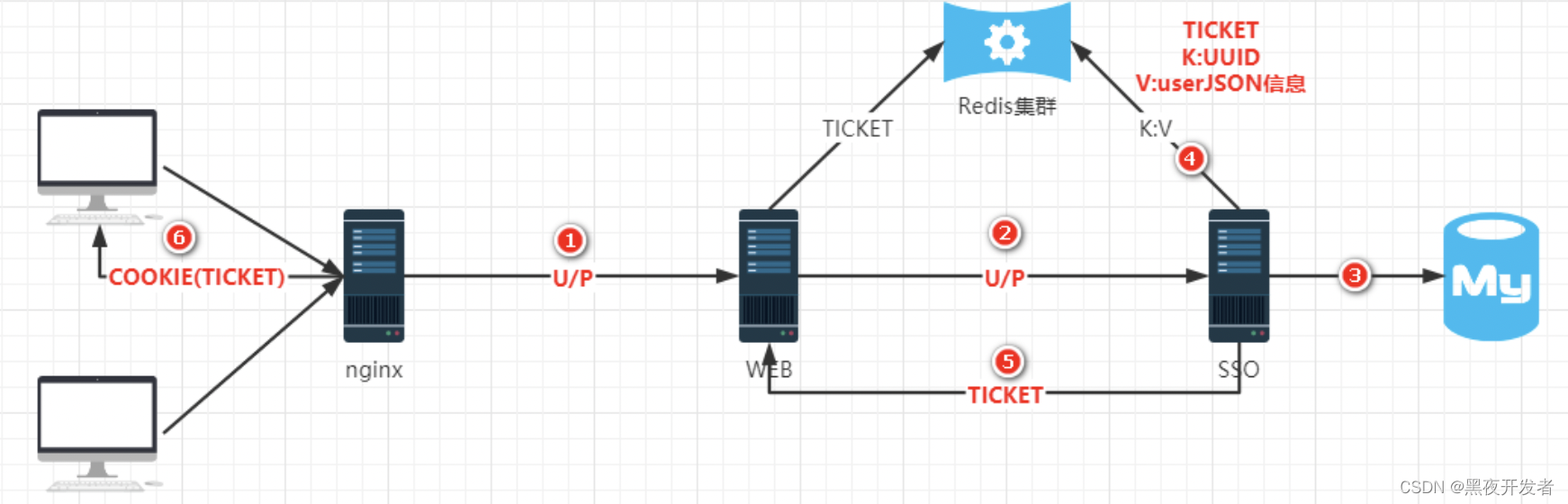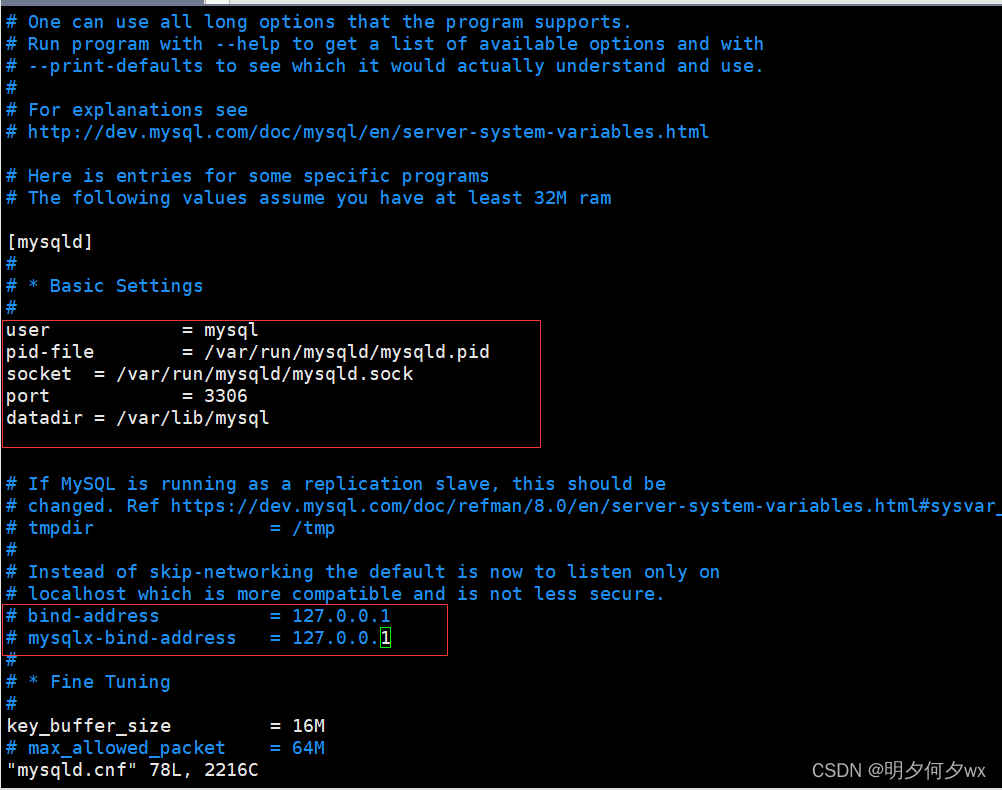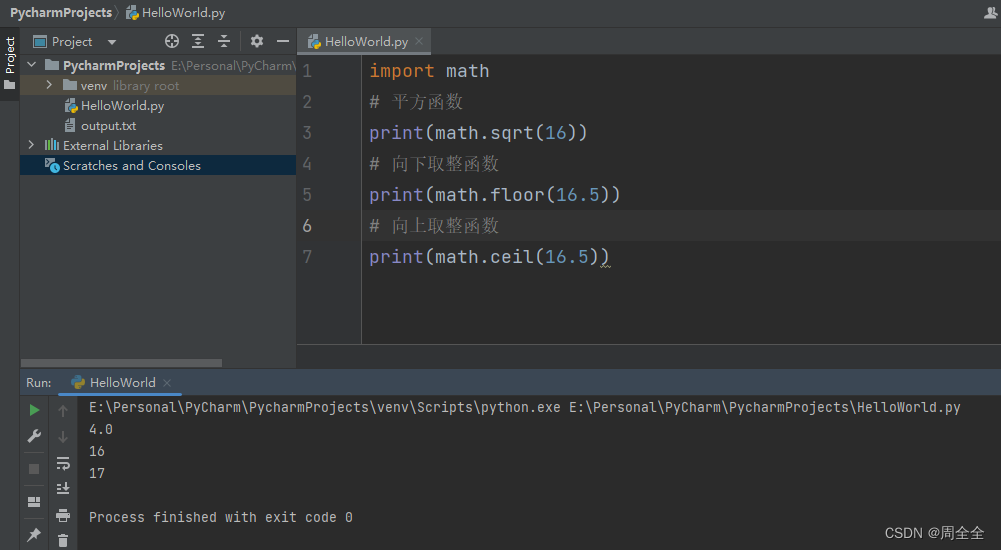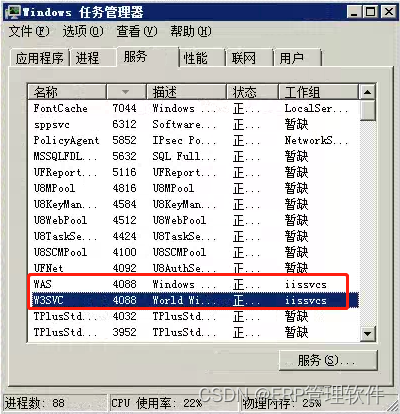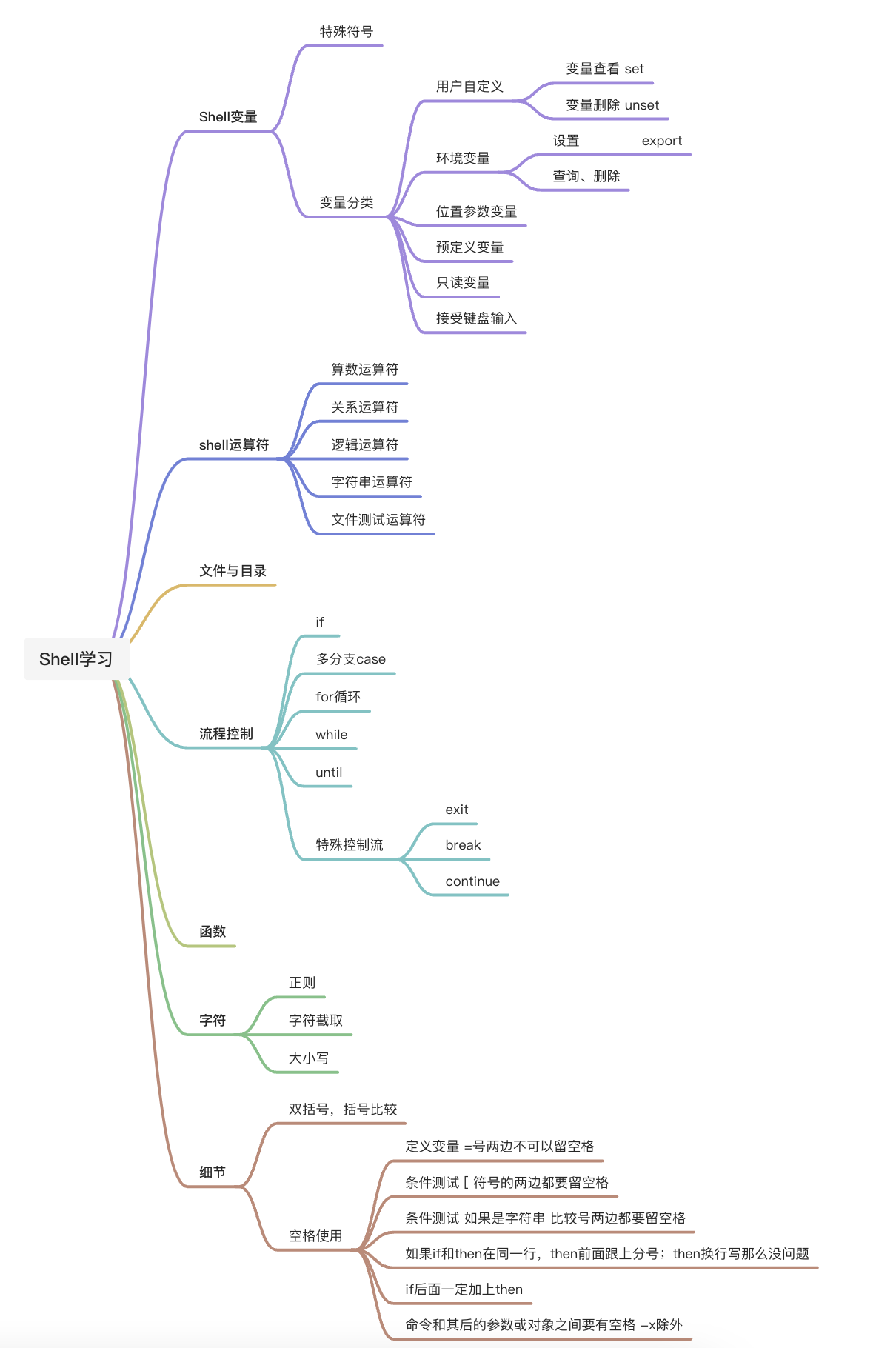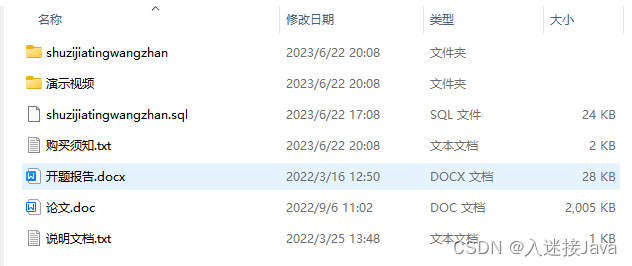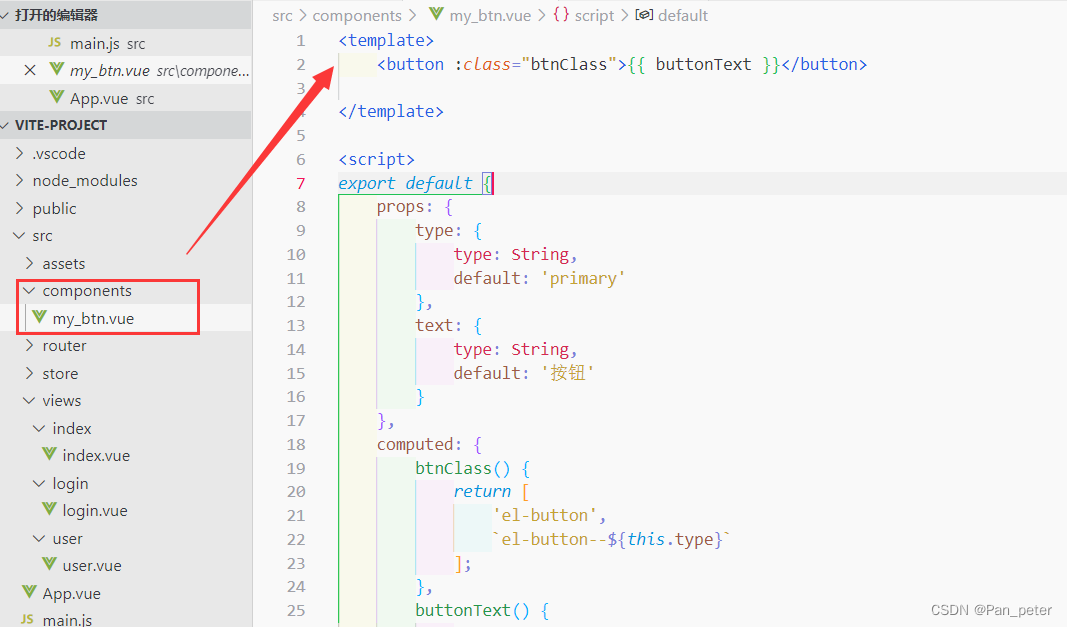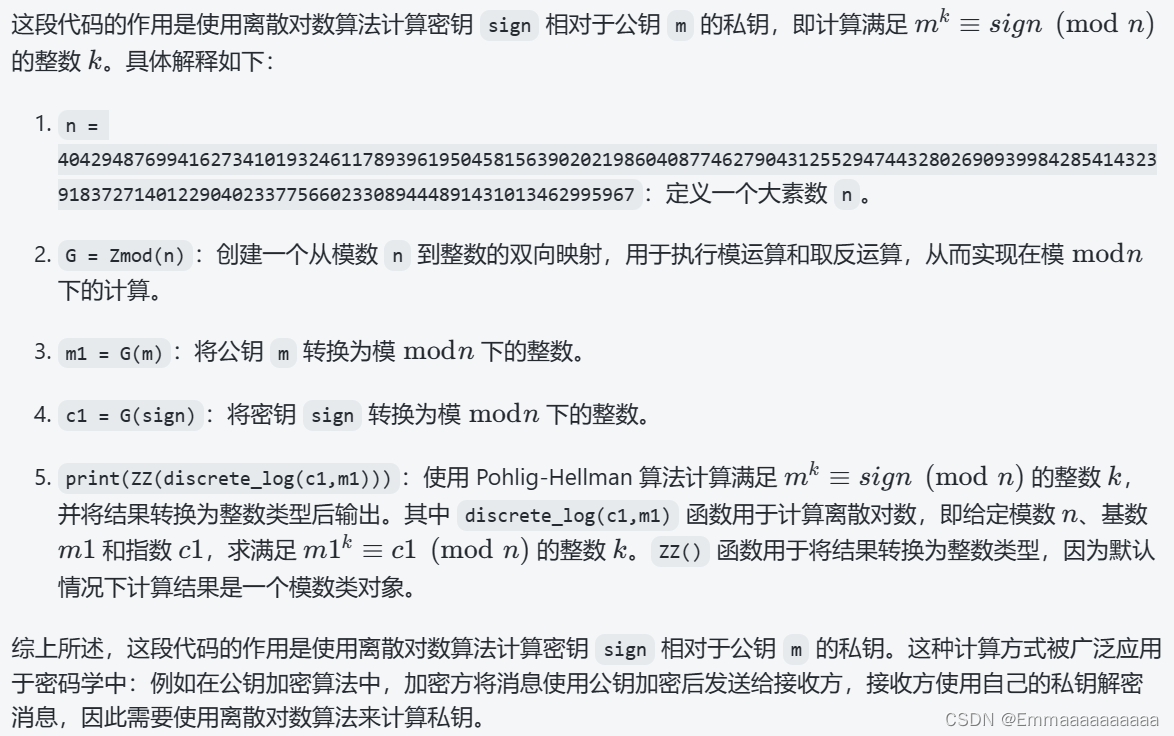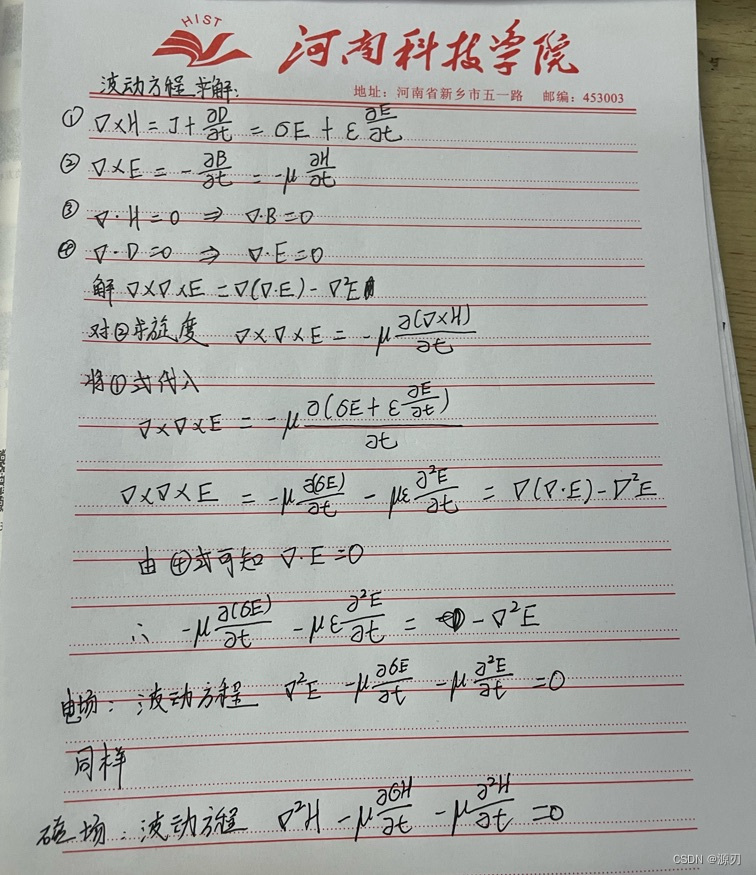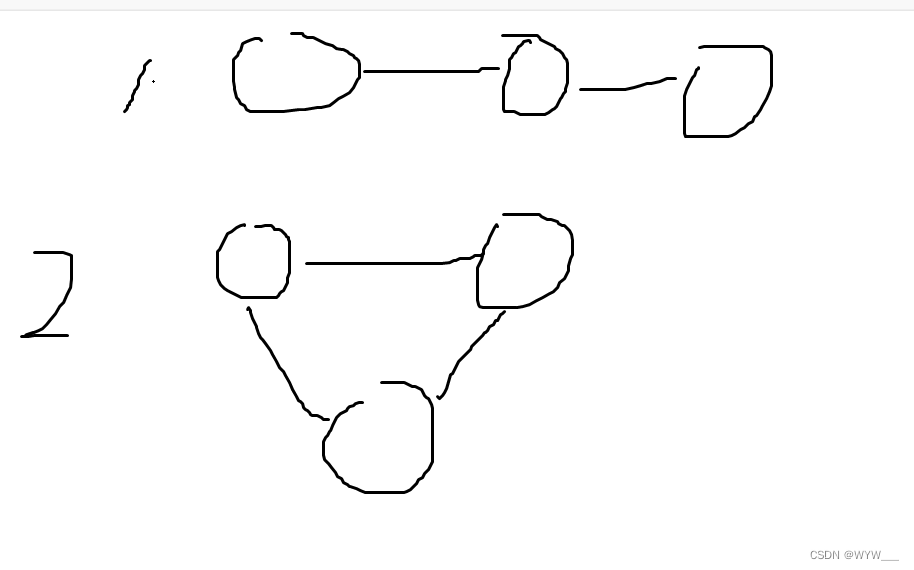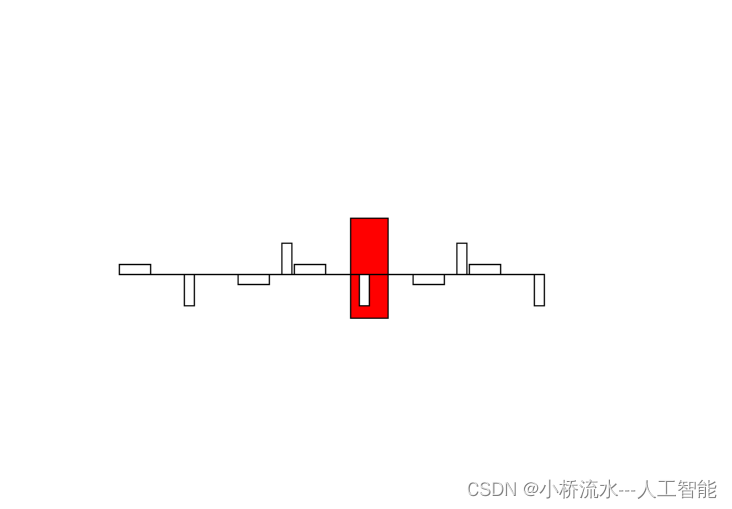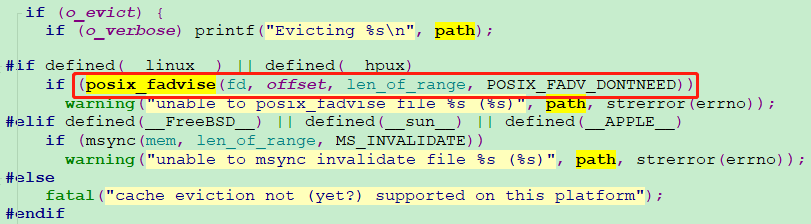文章目录
- 前言
- Git 是什么?
- Git 与 SVN 的区别
- Git 快速入门
- Git 相关网站
- Git 工作流程
- Git 工作空间
- Git 文件状态
- Git 安装
- 在 Linux 上安装
- 在 Mac 上安装
- 在 Windows 上安装
- 从源代码安装
- Git 配置
- Git 常用命令
- git init
- git clone
- git add
- git commit
- git branch
- git tag
- 查看信息
- 远程同步
- 代码回滚
前言
对于一个刚入行的程序员或者是大学生,我建议大家还是好好的把git学学,因为在现在大部分企业代码的管理工具都是使用Git,其实Git很简单,无非就是一些命令,我们平常多去用它,就能熟能生巧。我觉得你们可以自己去创建Gitee和GitHub账号,把自己的代码托管上去,进行管理。下面就是关于Git的一些总结,觉得有用的建议收藏。
Git 是什么?
- Git 是一个开源的分布式版本控制系统,用于敏捷高效地处理任何或小或大的项目。
- Git 是 Linus Torvalds 为了帮助管理 Linux 内核开发而开发的一个开放源码的版本控制软件。
- Git 与常用的版本控制工具 CVS, Subversion 等不同,它采用了分布式版本库的方式,不必服务器端软件支持。
Git 与 SVN 的区别
Git 不仅仅是个版本控制系统,它也是个内容管理系统(CMS),工作管理系统等。
如果你是一个具有使用 SVN 背景的人,你需要做一定的思想转换,来适应 Git 提供的一些概念和特征。
Git 与 SVN 区别点:
- Git 是分布式的,SVN不是:这是 Git 和其它非分布式的版本控制系统,例如SVN,CVS等,最核心的区别。
- Git 把内容按元数据方式存储,而 SVN 是按文件:所有的资源控制系统都是把文件的元信息隐藏在一个类似 .svn、.cvs 等的文件夹里。
- Git 分支和SVN的分支不同:分支在 SVN 中一点不特别,就是版本库中的另外的一个目录。
- Git 没有一个全局的版本号,而 SVN 有:目前为止这是跟 SVN 相比 Git 缺少的最大的一个特征。
- Git 的内容完整性要优于 SVN:Git 的内容存储使用的是 SHA-1 哈希算法。这能确保代码内容的完整性,确保在遇到磁盘故障和网络问题时降低对版本库的破坏。
Git 快速入门
Git 相关网站
- Git 官网:git-scm.com
- Git 完整命令手册:git-scm.com/docs
- Git 命令手册(pdf版):github-git-cheat-sheet.pdf
- Git 简明指南:git-guide
Git 工作流程
Git 一般工作流程如下:
- 克隆 Git 资源作为工作目录。
- 在克隆的资源上添加或修改文件。
- 如果其他人修改了,可以更新资源。
- 在提交前查看修改。
- 提交修改。
- 在修改完成后,如果发现错误,可以撤回提交并再次修改并提交。
下图展示了 Git 的工作流程:
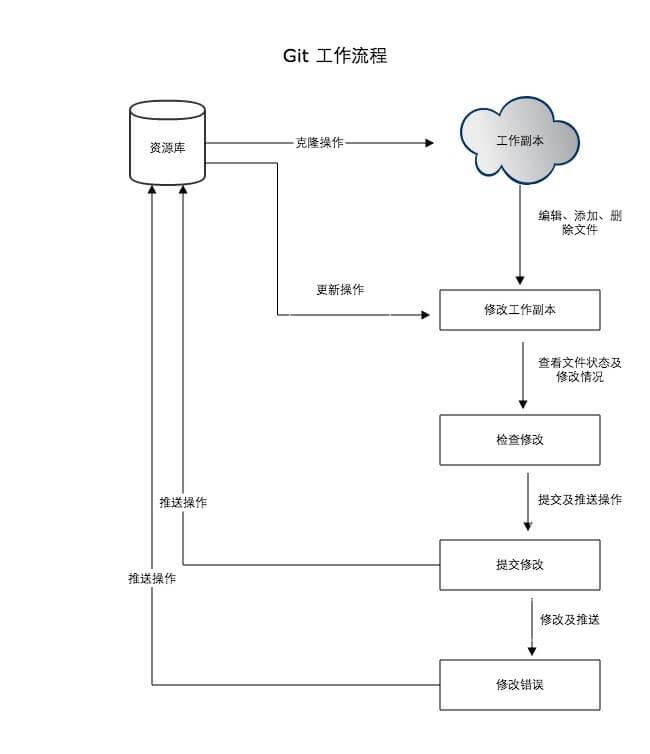
Git 工作空间
Git 工作空间分为:
工作区(Working Directory):在电脑里能看到的目录。版本库(Repository):工作区有一个隐藏目录.git,这个目录不算工作区,而是 Git 的版本库。暂存区(Stage/Index):一般存放在.git目录下的index文件(.git/index)中,所以我们把暂存区有时也叫作索引(index)。
下面这个图展示了工作区、版本库中的暂存区和版本库之间的关系:
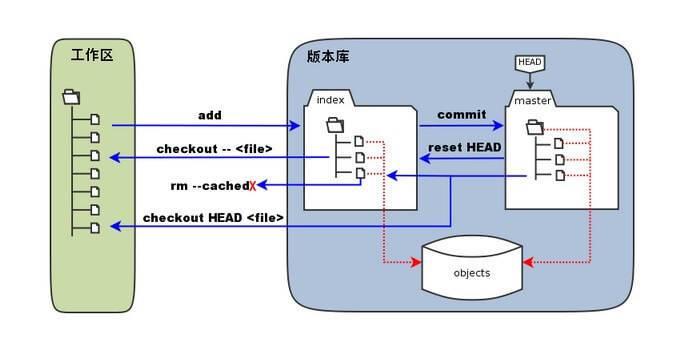
图中左侧为工作区,右侧为版本库。在版本库中标记为 index 的区域是暂存区(stage/index),标记为 master 的是 master 分支所代表的目录树。此时 HEAD 实际是指向 master 分支的一个“游标”,所以图示的命令中出现 HEAD 的地方可以用 master 来替换。图中的 objects 标识的区域为 git 的对象库,实际位于 .git/objects 目录下。
- 当对工作区修改(或新增)的文件执行
git add命令时,暂存区的目录树会被更新,同时工作区修改(或新增)的文件内容会被写入到对象库中的一个新的对象中,而该对象的id被记录在暂存区的文件索引中。 - 当执行提交操作
git commit时,暂存区的目录树会写到版本库(对象库)中,master 分支会做相应的更新,即 master 最新指向的目录树就是提交时原暂存区的目录树。 - 当执行
git reset HEAD命令时,暂存区的目录树会被重写,会被 master 分支指向的目录树所替换,但是工作区不受影响。 - 当执行
git rm --cached命令时,会直接从暂存区删除文件,工作区则不做出改变。 - 当执行
git checkout .或git checkout --命令时,会用暂存区全部的文件或指定的文件替换工作区的文件。这个操作很危险,会清楚工作区中未添加到暂存区的改动。 - 当执行
git checkout HEAD .或git checkout HEAD命令时,会用 HEAD 指向的 master 分支中的全部或部分文件替换暂存区和工作区中的文件。这个命令也是极度危险的。因为不但会清楚工作区中未提交的改动,也会清楚暂存区中未提交的改动。
Git 文件状态
Git 有三种状态,你的文件可能处于其中之一:
已提交(committed):表示数据已经安全的保存在本地数据库中。已修改(modified):表示修改了文件,但还没保存到数据库中。已暂存(staged):表示对一个已修改文件的当前版本做了标记,使之包含在下次提交的快照中。
Git 安装
在使用 Git 前我们需要先安装 Git。Git 目前支持 Linux/Unix、Solaris、Mac和 Windows 平台上运行。
Git 各平台安装包下载地址为:git-scm.com/downloads
在 Linux 上安装
如果要在 Linux 上用二进制安装程序来安装 Git,可以使用发行版包含的基础软件包管理工具来安装。如果以 Fedora 上为例,可以使用 yum:
$ sudo yum install git
如果在基于 Debian 的发行版上,请尝试用 apt-get:
$ sudo apt-get install git
Git 官方网站上有在各种 Unix 风格的系统上安装步骤,网址为 git-scm.com/download/linux。
在 Mac 上安装
在 Mac 上安装 Git 有多种方式。最简单的方法是安装 Xcode Command Line Tools。Mavericks 10.9 或更高版本的系统中,在 Terminal 里尝试首次运行 git 命令即可。如果没有安装过命令行开发者工具,将会提示你安装。
如果想安装更新的版本,可以使用二进制安装程序。官方维护的 OSX Git 安装程序可以在 Git 官方网站下载,网址为 git-scm.com/download/mac。
也可以将 Git OS X 安装程序作为 GitHub for Mac 的一部分来安装。它们的图形化 Git 工具有一个安装命令行工具的选项。可以从 GitHub for Mac 网站下载该工具,网址为 mac.github.com。
在 Windows 上安装
在 Windows 上安装 Git 也有几种安装方法。官方版本可以在 Git 官方网站下载。打开 git-scm.com/download/win,下载会自动开始。要注意这是一个名为 Git for Windows 的项目(也叫做 msysGit),和 Git 是分别独立的项目;更多信息请访问 msysgit.github.io。
另一个简单的方法是安装 GitHub for Windows。该安装程序包含图形化和命令行版本的 Git。它也能支持 Powershell,提供了稳定的凭证缓存和健全的 CRLF 设置。可以在 GitHub for Windows 网站下载,网址为 windows.github.com。
从源代码安装
有人觉得从源码安装 Git 更实用,因为可以得到最新的版本。二进制安装程序倾向于有一些滞后,当然近几年 Git 已经成熟,这个差异不再显著。
如果想要从源码安装 Git,需要安装 Git 依赖的库:curl、zlib、openssl、expat,还有 libiconv。 如果你的系统上有 yum(如 Fedora)或者 apt-get(如基于 Debian 的系统),可以使用以下命令之一来安装最小化的依赖包来编译和安装 Git 的二进制版:
$ sudo yum install curl-devel expat-devel gettext-devel \
openssl-devel zlib-devel
$ sudo apt-get install libcurl4-gnutls-dev libexpat1-dev gettext \
libz-dev libssl-dev
为了能够添加更多格式的文档(如 doc, html, info),需要安装以下的依赖包:
$ sudo yum install asciidoc xmlto docbook2x
$ sudo apt-get install asciidoc xmlto docbook2x
当安装好所有的必要依赖,可以继续从几个地方来取得最新发布版本的 tar 包。可以从 kernel.org 网站获取,网址为 www.kernel.org/pub/software/scm/git,或从 GitHub 网站上的镜像来获得,网址为 github.com/git/git/releases。通常在 GitHub 上的是最新版本,但 kernel.org 上包含有文件下载签名,如果想验证下载正确性的话会用到。
接着,编译并安装:
$ tar -zxf git-2.0.0.tar.gz
$ cd git-2.0.0
$ make configure
$ ./configure --prefix=/usr
$ make all doc info
$ sudo make install install-doc install-html install-info
完成后,可以使用 Git 来获取 Git 的升级:
$ git clone git://git.kernel.org/pub/scm/git/git.git
Git 配置
Git 提供了一个叫做 git config 的工具,专门用来配置或读取相应的工作环境变量。
配置文件的存储位置
这些环境变量,决定了 Git 在各个环节的具体工作方式和行为。这些变量可以存放在以下三个不同的地方:
- /etc/gitconfig 文件:系统中对所有用户都普遍适用的配置。若使用 git config 时用 –system 选项,读写的就是这个文件。
- ~/.gitconfig 文件:用户目录下的配置文件只适用于该用户。若使用 git config 时用 –global 选项,读写的就是这个文件。
- 当前项目的 Git 目录中的配置文件(也就是工作目录中的 .git/config 文件):这里的配置仅仅针对当前项目有效。每一个级别的配置都会覆盖上层的相同配置,所以 .git/config 里的配置会覆盖 /etc/gitconfig 中的同名变量。
在 Windows 系统上,Git 会找寻用户主目录下的 .gitconfig 文件。主目录即 $HOME 变量指定的目录,一般都是 C:\Users$USER。此外,Git 还会尝试找寻 /etc/gitconfig 文件,只不过看当初 Git 装在什么目录,就以此作为根目录来定位。
查看 git 的版本信息
查看git的版本信息:
git --version
配置用户信息
当Git安装完成后首先要做的事情是配置个人的用户名称和电子邮件地址。这是非常重要的,因为每次Git提交都会使用该信息。它被永远的嵌入到了你的提交中:
git config --global user.name 'user_name'
git config --global user.email 'user_email'
具体可参考 Git Configuration
配置文本编辑器
设置Git默认使用的文本编辑器, 一般可能会是 Vi 或者 Vim。如果你有其他偏好,比如 Emacs 的话,可以重新设置:
git config --global core.editor emacs
配置差异分析工具
还有一个比较常用的是,在解决合并冲突时使用哪种差异分析工具。比如要改用 vimdiff 的话:
git config --global merge.tool vimdiff
查看配置信息
要检查已有的配置信息,可以使用 git config –list 命令:
git config --list
有时候会看到重复的变量名,这是因为Git从不同的的配置文件中(例如:/etc/gitconfig以及~/.gitconfig)读取相同的变量名。在这种情况下,对每个唯一的变量名,Git使用最后的那个值。
也可以直接查阅某个环境变量的设定,使用如下命令 git config {key}:
git config user.name
也可以直接查看某个配置文件的配置信息:
git config --local --list
or
git config --global --list
or
git config --system --list
上面的三个命令分别为:查看当前仓库配置信息、查看当前用户(global)配置信息、查看系统配置信息。
git 配置文件
- 系统级文件 $(prefix)/etc/gitconfig,本文即 /usr/etc/gitconfig 文件。
git config –system 用来指定读写系统级文件。初始不存在,若不存在则无影响。 - 用户级文件 ~/.gitconfig
git config –global 指定只操作用户级文件。初始不存在,若不存在则无影响。 - Repository 级文件 .git/config
git config –local 对写操作,则只写入 Repository 级文件(默认行为);对读操作,则只从 Repository 级文件读。 - git config –file config-file 则指定 config-file。
清除认证信息
git config --global --unset credential.helper
or
git config --system --unset credential.helper
上面的命令可以解决 remote: HTTP Basic: Access denied 错误。
保存认证信息
git config --local credential.helper store
or
git config --system credential.helper store
上面的命令可以解决每次提交都要输入用户名和密码的问题。具体可参考 Git Credential Storage
Git 常用命令
git init
git init 的命令格式为:
git init [-q | --quiet] [--bare] [--template=]
[--separate-git-dir ]
[--shared[=]] [directory]
第一步:创建一个代码仓库非常简单,首先,选择一个合适的地方,创建一个空目录:
mkdir repository
cd repository
pwd
mkdir命令用于创建目录,cd命令用于进入目录,pwd命令用于显示当前目录。
第二步,通过git init命令把这个目录变成Git可以管理的仓库或者通过git init <directory>命令直接指定一个目录作为Gi仓库:
git init
Git瞬间就把仓库建好了,而且告诉你是一个空的仓库(empty Git repository),细心的读者可以发现当前目录下多了一个.git的目录,这个目录是Git来跟踪管理版本库的,没事千万不要手动修改这个目录里面的文件,不然改乱了,就把Git仓库给破坏了。如果你没有看到.git目录,那是因为这个目录默认是隐藏的,用ls -ah命令就可以看见。
git clone
git clone 的命令格式为:
git clone [--template=]
[-l] [-s] [--no-hardlinks] [-q] [-n] [--bare] [--mirror]
[-o ] [-b ] [-u ] [--reference ]
[--dissociate] [--separate-git-dir ]
[--depth ] [--[no-]single-branch]
[--recurse-submodules] [--[no-]shallow-submodules]
[--jobs ] [--] []
克隆到当前目录,可以使用以下命令格式:
git clone
参数说明:
repository:Git 仓库。directory:本地目录。
git add
git add 的命令格式为:
git add [--verbose | -v] [--dry-run | -n] [--force | -f] [--interactive | -i] [--patch | -p]
[--edit | -e] [--[no-]all | --[no-]ignore-removal | [--update | -u]]
[--intent-to-add | -N] [--refresh] [--ignore-errors] [--ignore-missing]
[--chmod=(+|-)x] [--] […]
git add命令可以在提交之前多次执行。它只在运行git add命令时添加指定文件的内容; 如果希望随后的更改包含在下一个提交中,那么必须再次运行git add将新的内容添加到索引。默认情况下,git add命令不会添加忽略的文件。
基本用法
git add [path]
通常是通过git add [path]的形式把[path]添加到索引库中,[path]可以是文件也可以是目录。
git不仅能判断出[path]中,修改(不包括已删除)的文件,还能判断出新添的文件,并把它们的信息添加到索引库中。
常用命令
git add . # 将所有修改添加到暂存区
git add *Presenter # 将以Presenter结尾的文件的所有修改添加到暂存区
git add Base* # 将所有以Base开头的文件的修改添加到暂存区(例如:BaseActivity.java,BaseFragment.java)
git add Model? # 将以Model开头且后面只有一位的文件的修改添加到暂存区(例如:Model1.java,ModelA.java)
git add model/*.java # 将model目录及其子目录下所有 *.java 文件的修改添加到暂存区
git commit
git commit 的命令格式为:
git commit [-a | --interactive | --patch] [-s] [-v] [-u] [--amend]
[--dry-run] [(-c | -C | --fixup | --squash) ]
[-F | -m ] [--reset-author] [--allow-empty]
[--allow-empty-message] [--no-verify] [-e] [--author=]
[--date=] [--cleanup=] [--[no-]status]
[-i | -o] [-S[]] [--] […]
git commit命令将索引的当前内容与描述更改的用户和日志消息一起存储在新的提交中。
提交暂存区到本地仓库区
git commit -m [message]
将未添加到暂存区的文件,同时提交到本地仓库区
git commit –am
git commit –a –m
提交暂存区的指定文件到仓库区
git commit ... -m
提交时显示所有diff信息
git commit -v
修改最近一次提交
git commit --amend
修改最近一次提交,并改写上一次commit的提交信息
git commit --amend -m
git branch
git branch 的命令格式为:
git branch [--color[=] | --no-color] [-r | -a]
[--list] [-v [--abbrev= | --no-abbrev]]
[--column[=] | --no-column] [--sort=]
[(--merged | --no-merged) []]
[--contains []]
[--points-at
git branch命令用于列出,创建或删除分支。
列出所有本地分支
git branch
列出所有远程分支
git branch -r
列出所有本地分支和远程分支
git branch -a
新建一个分支,但依然停留在当前分支
git branch
新建一个分支,并切换到该分支
git checkout -b
git checkout 命令加上 -b 参数表示创建并切换,相当于以下两条命令:
git branch
git checkout
新建一个分支,指向指定 commit
git branch
新建一个分支,与指定的远程分支建立追踪关系
git branch --track
切换到指定分支,并更新工作区
git checkout
切换到上一个分支
git checkout -
建立追踪关系,在现有分支与指定的远程分支之间
git branch --set-upstream
合并指定分支到当前分支
git merge
选择一个 commit,合并进当前分支
git cherry-pick
删除本地分支
git branch -d
删除远程分支
git push origin :
或
git push origin --delete
git tag
git tag 的命令格式为:
git tag [-a | -s | -u ] [-f] [-m | -F ]
[ |
git tag命令用于创建,列出,删除或验证使用GPG签名的标签对象。
列出所有标签
git tag
新建一个标签在当前 commit
git tag
新建一个标签在指定 commit
git tag
新建一个带标签信息的标签在当前 commit
git tag -a -m [message]
删除本地标签
git tag -d
删除远程标签
方法一:直接删除远程标签:
git push origin --delete tag
方法二:先删除本地标签,再删除远程标签:
git tag -d
git push origin :refs/tags/
查看标签信息
git show
推送某个标签到远程
git push origin
一次性推送所有尚未推送到远程的本地标签
git push origin --tags
查看信息
查看Git版本号
git --version
显示有变更的文件
git status
显示当前分支的提交历史记录
下表介绍了一些 git log 命令支持的一些常用的选项及其释义:
| 选项 | 说明 |
|---|---|
| -p | 按补丁格式显示每个更新之间的差异。 |
| –word-diff | 按 word diff 格式显示差异。 |
| –stat | 显示每次更新的文件修改统计信息。 |
| –shortstat | 只显示 –stat 中最后的行数修改添加移除统计。 |
| –name-only | 仅在提交信息后显示已修改的文件清单。 |
| –name-status | 显示新增、修改、删除的文件清单。 |
| –abbrev-commit | 仅显示 SHA-1 的前几个字符,而非所有的 40 个字符。 |
| –relative-date | 使用较短的相对时间显示(比如,“2 weeks ago”)。 |
| –graph | 显示 ASCII 图形表示的分支合并历史。 |
| –pretty | 使用其他格式显示历史提交信息。可用的选项包括 oneline,short,full,fuller 和 format(后跟指定格式)。 |
| –oneline | –pretty=oneline –abbrev-commit 的简化用法。 |
默认不用任何参数的话,git log 会按提交时间列出所有的更新,最近的更新排在最上面。可以看到,每次更新都有一个 SHA-1 校验和、作者的名字和电子邮件地址、提交时间,最后缩进一个段落显示提交说明。
git log
git log 有许多选项可以帮助你搜寻感兴趣的提交,接下来我们介绍些最常用的。
我们常用 -p 选项展开显示每次提交的内容差异,用 -<n> 则仅显示最近的两次更新:
git log -p -2
该选项除了显示基本信息之外,还在附带了每次 commit 的变化。当进行代码审查,或者快速浏览某个搭档提交的 commit 的变化的时候,这个参数就非常有用了。
--stat,仅显示简要的增改行数统计。
git log --stat
--pretty 选项,可以指定使用完全不同于默认格式的方式展示提交历史。比如用 oneline 将每个提交放在一行显示,这在提交数很大时非常有用。另外还有 short,full 和 fuller 可以用,展示的信息或多或少有些不同,后面也可以指定提交历史的次数(比如:-<n> ),具体展示效果请自己动手实践一下。
git log --pretty=oneline
format选项,可以定制要显示的记录格式,这样的输出便于后期编程提取分析。
git log --pretty=format:"%h - %an, %ar : %s"
下表列出了常用的格式占位符写法及其代表的意义:
| 选项 | 说明 |
|---|---|
| %H | 提交对象(commit)的完整哈希字串 |
| %h | 提交对象的简短哈希字串 |
| %T | 树对象(tree)的完整哈希字串 |
| %t | 树对象的简短哈希字串 |
| %P | 父对象(parent)的完整哈希字串 |
| %p | 父对象的简短哈希字串 |
| %an | 作者(author)的名字 |
| %ae | 作者的电子邮件地址 |
| %ad | 作者修订日期(–date= 制定的格式) |
| %aD | 作者修订日期(RFC2822格式) |
| %ar | 作者修订日期(相对格式,如:1 day ago) |
| %at | 作者修订日期(UNIX timestamp) |
| %ai | 作者修订日期(ISO 8601 格式) |
| %cn | 提交者(committer)的名字 |
| %ce | 提交者的电子邮件地址 |
| %cd | 提交日期 (–date= 制定的格式) |
| %cD | 提交日期(RFC2822格式) |
| %cr | 提交日期(相对格式,如:1 day ago) |
| %ct | 提交日期(UNIX timestamp) |
| %ci | 提交日期(ISO 8601 格式) |
| %s | 提交说明 |
除了定制输出格式的选项之外,git log 还有许多非常实用的限制输出长度的选项,也就是只输出部分提交信息。用 –since 和 –until选项显示按照时间作限制的提交,比如说具体的某一天(“2008-01-15”),或者是多久以前(“2 years 1 day 3 minutes ago”)。用 –author 选项显示指定作者的提交,用 –grep 选项搜索提交说明中的关键字。
下表还列出了其他常用的类似选项:
| 选项 | 说明 |
|---|---|
| -(n) | 仅显示最近的 n 条提交 |
| –since, –after | 仅显示指定时间之后的提交 |
| –until, –before | 仅显示指定时间之前的提交 |
| –author | 仅显示指定作者相关的提交 |
| –committer | 仅显示指定提交者相关的提交 |
远程同步
显示所有远程仓库
git remote -v
获取某个远程主机的全部更新
git fetch
获取某个远程主机的某个分支的更新
git fetch
比如,取回origin主机的master分支的更新:
git fetch origin master
显示某个远程仓库的信息
git remote show
获取某个远程主机的某个分支的更新与当前分支合并
git pull
比如,要取回origin主机的dev分支,与当前分支合并:
git pull origin dev
上面命令表示,取回origin/dev分支,再与当前分支合并。实质上,这等同于先做git fetch,再执行git merge。
git fetch origin
git merge origin/dev
获取某个远程主机的某个分支的更新与本地的某个分支合并
git pull :
比如,要取回origin主机的dev分支,与本地的master分支合并:
git pull origin dev:master
将本地的当前分支自动与对应的远程主机”追踪分支”进行合并
git pull
将当前分支推送到远程主机的对应分支
git push
将当前分支到远程主机的对应分支
git push
将本地指定分支到远程主机的对应分支
git push
强行推送当前分支到远程主机的对应分支(忽略冲突)
git push --force
推送所有分支到远程仓库
git push --all
代码回滚
恢复暂存区的指定文件到工作区
git checkout
恢复某个commit的指定文件到暂存区和工作区
git checkout
恢复暂存区的所有文件到工作区
git checkout .
回滚添加操作
git reset
回滚最近一次提交
git reset --soft HEAD^
永久删除最后几个提交
git reset --hard HEAD~3